文章目录
-
- 前言
- [1. 下载运行ChatTTS模型](#1. 下载运行ChatTTS模型)
- [2. 安装Cpolar工具](#2. 安装Cpolar工具)
- [3. 实现公网访问](#3. 实现公网访问)
- [4. 配置ChatTTS固定公网地址](#4. 配置ChatTTS固定公网地址)
前言
本篇文章主要介绍如何快速地在Windows系统电脑中本地部署ChatTTS开源文本转语音项目,并且我们还可以结合Cpolar内网穿透工具创建公网地址,随时随地远程访问本地搭建的ChatTTS AI语音合成模型。
最像人声的AI来了!语音开源天花板ChatTTS火速出圈,一周就斩获20k,目前github上已经21k。这是专门为对话场景设计的语音生成模型,用于LLM助手对话任务、对话语音、视频介绍等,仅支持中英文。
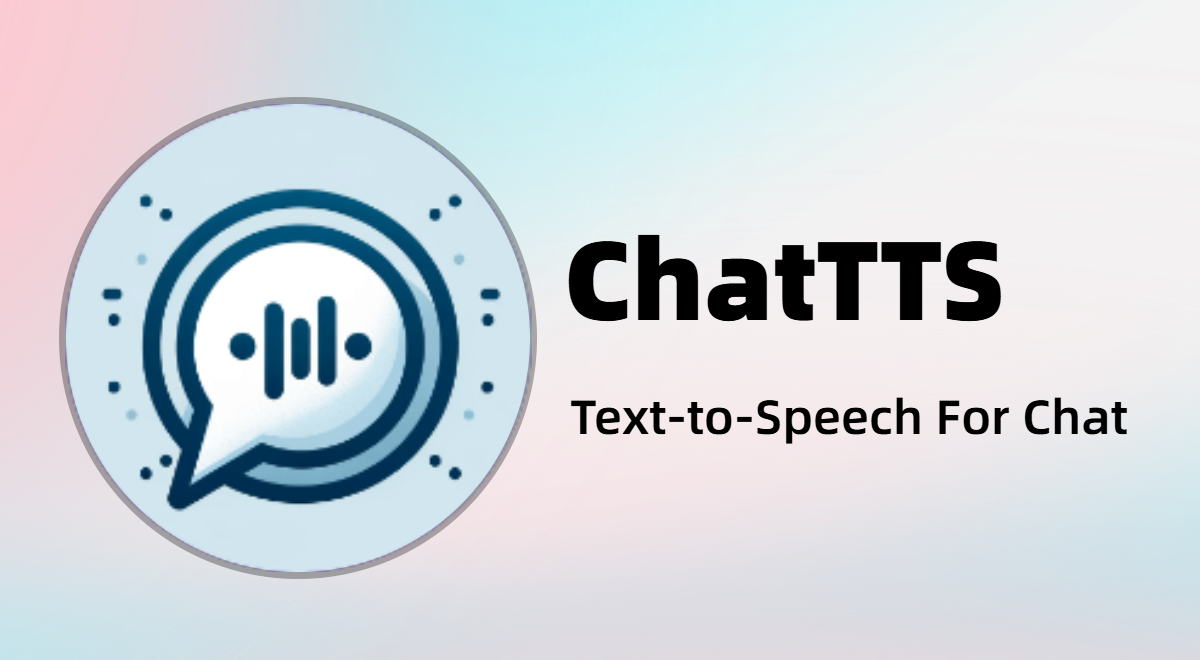
ChatTTS是一种基于深度学习的文本转语音技术,它可以将文本内容转化为自然流畅的人工语音。不同于传统的TTS技术,ChatTTS能够更好地理解文本的情感、语调和语义,从而在语音输出中表达出更加准确和生动的七情六欲。通过训练大规模的语音数据和使用高级的神经网络模型,ChatTTS实现了对文本的情感理解和表达,使得语音输出更加贴近人类表达。
ChatTTS的应用场景广泛,尤其在语音助手、虚拟主播、有声书等领域有着巨大的潜力。例如,在语音助手方面,ChatTTS可以赋予语音助手更加生动、自然的声音,提升用户体验。
在虚拟主播领域,ChatTTS可以为虚拟角色赋予独特的声音和情感,使其更加接近真实人类主播的表达能力。在有声书方面,ChatTTS可以实现更加生动、有趣的阅读体验,让用户沉浸在声音的世界中。这些应用场景的成功案例表明了ChatTTS技术在不同领域的潜力和市场需求。
【视频教程】
ChatTTS文字转语音一键安装与使用教程!自然生动免费开源
1. 下载运行ChatTTS模型
本篇文章测试环境:Windows
Github地址:https://github.com/2noise/ChatTTS
ChatTTS压缩包地址:https://pan.baidu.com/s/1VnVnW9XCjNgkjm0etQBSXg?pwd=6666
提取码:6666
点击上方网盘中自取压缩包,下载到本地后解压,解压后双击 app.exe 即可使用
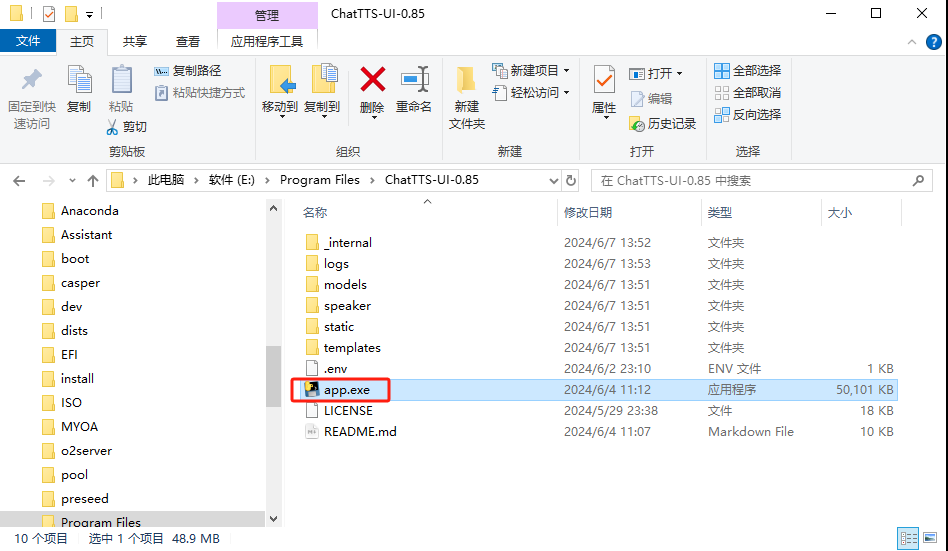
接下来只需要双击app的那个文件就可以运行了,因为这个包里已经包含了必要的组件,双击运行后会出现如下的日志,最终打印出来一个启动地址,在浏览器输入地址后就可以打开主页面了。
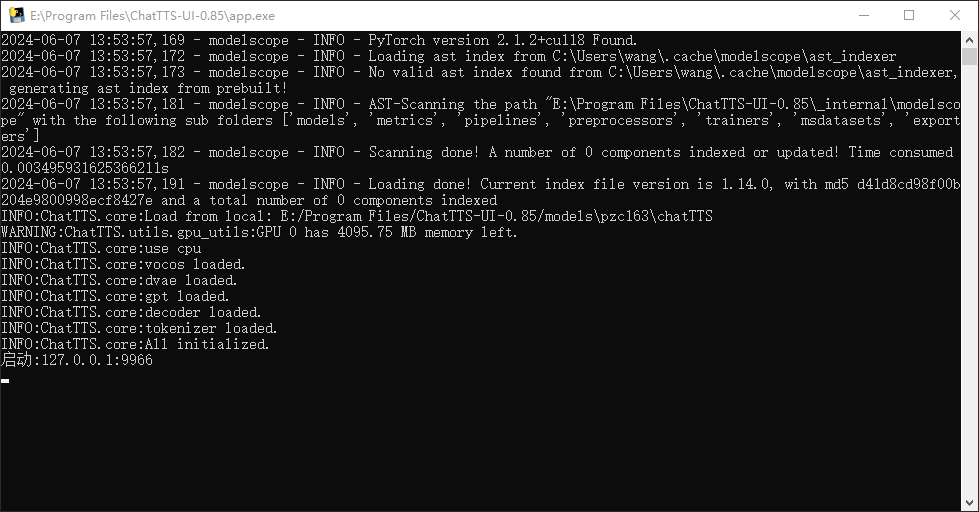
然后打开一个新的浏览器输入:127.0.0.1:9966,可以看到进入到了ChatTTS界面中了
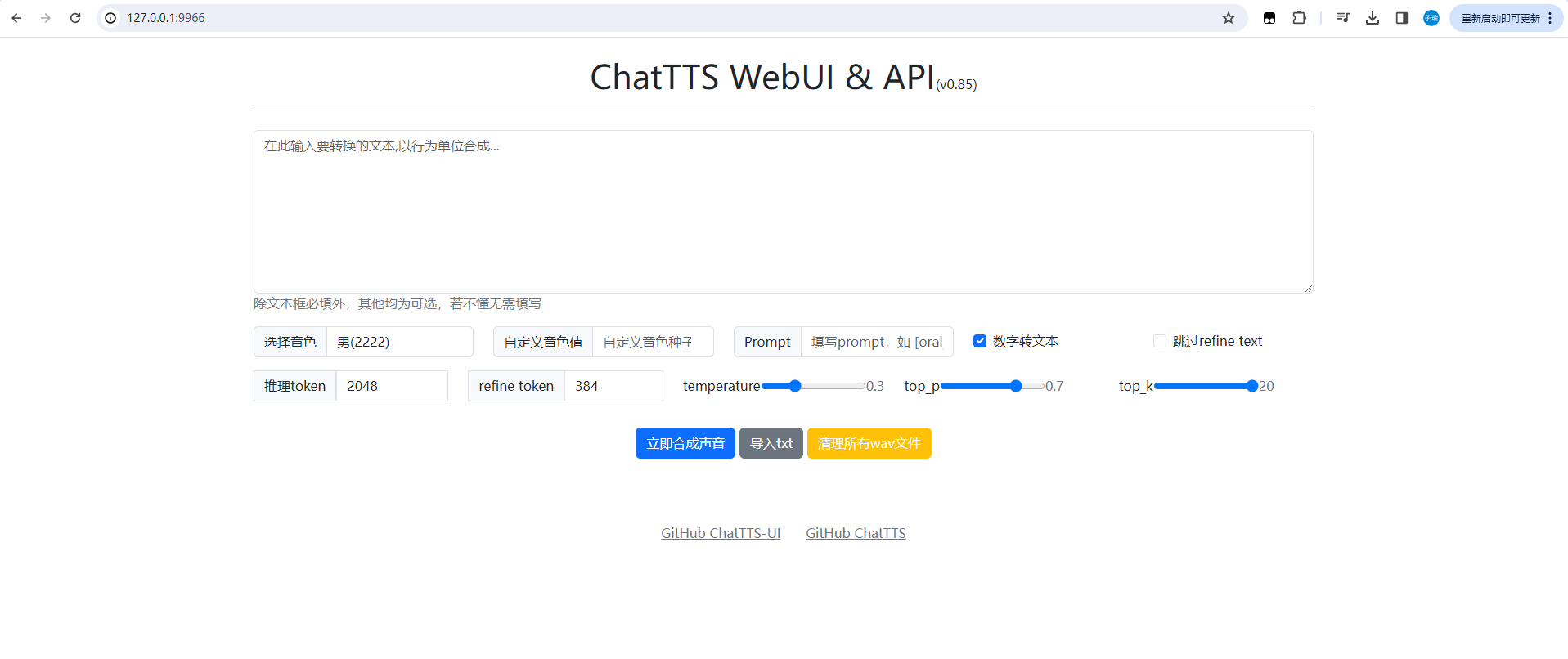
首页中上面是输入要转化的文本,下面是音色提示词以及数字转文本等参数,可以每次修改一个值尝试下效果。选择不同的音色或者音色值转化后的人语音是不一样的,需要注意的是如果文本中存在数字要勾选数字转文本,否则语音会读不准数字的发音。完成后点击立即合成声音就可以生成了,生成完毕声音会显示在下面,点击就可以播放了。
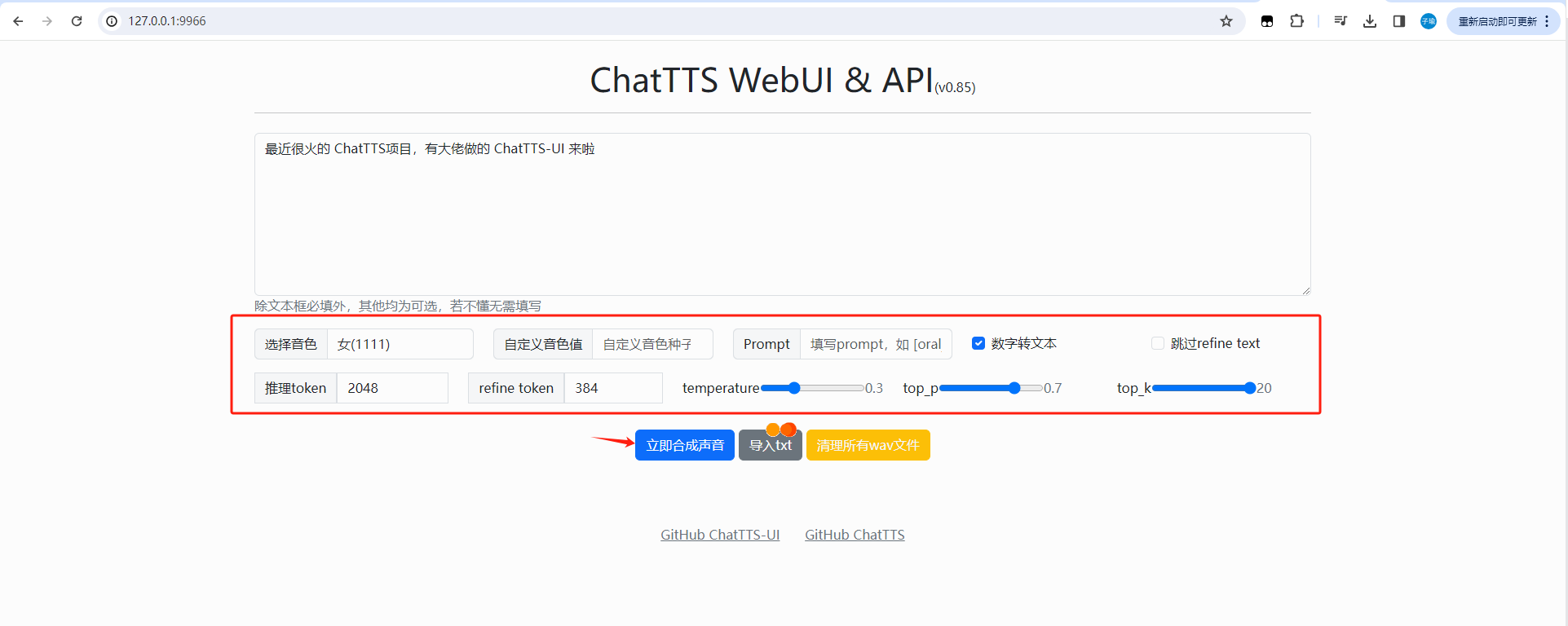
下方还提供了API调用的功能,点击生成的语音下显示API调用就可以看到调用的接口文档了。
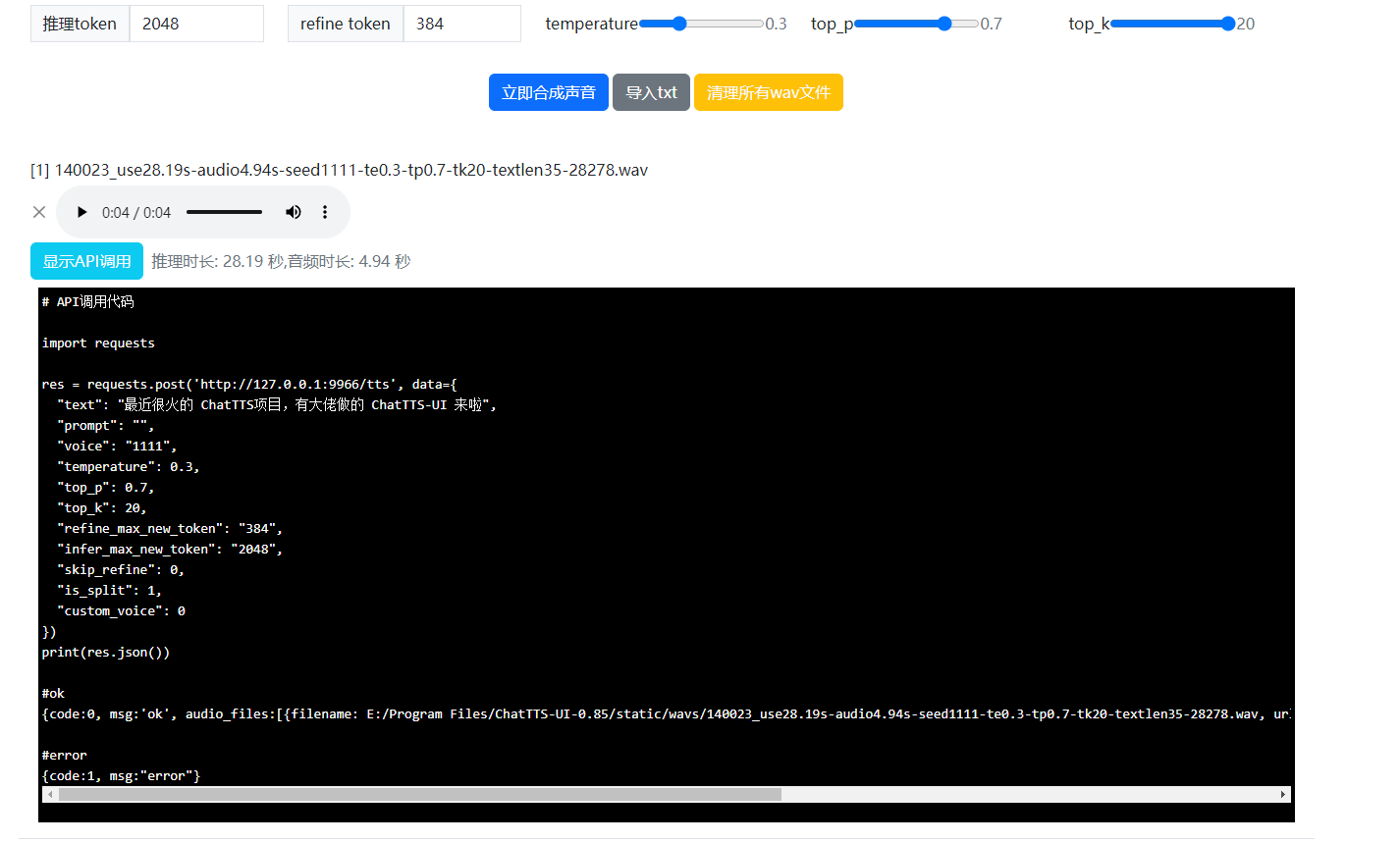
默认地址是 http://127.0.0.1:9966,如果想修改,可打开目录下的 .env文件,将 WEB_ADDRESS=127.0.0.1:9966改为合适的ip和端口,比如修改为WEB_ADDRESS=192.168.0.10:9966以便局域网可访问
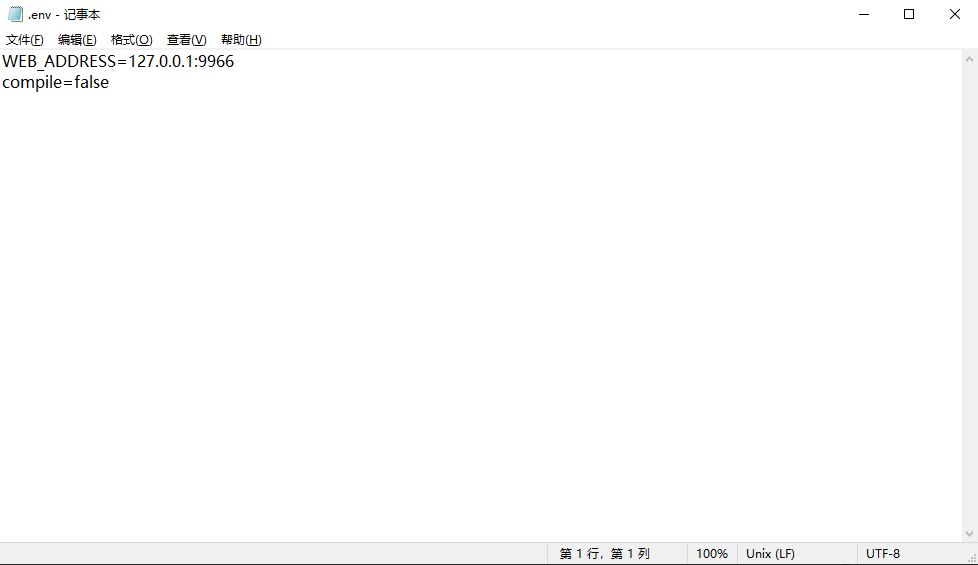
同时在日志中也可以看到对应后台数据信息,比如推理的时长、音频时长等。
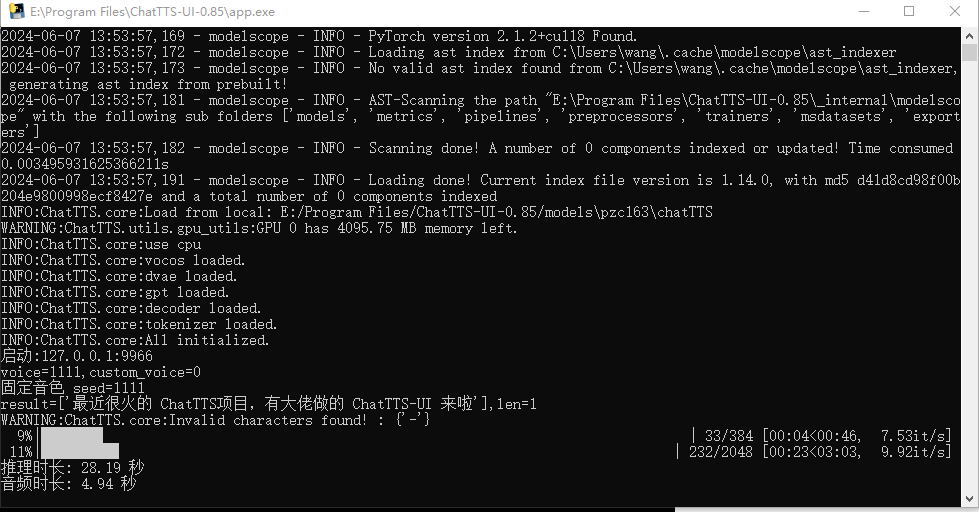
可以看到以上我们成功在本地部署了ChatTTS,但是为了能实现异地或者当我们和ChatTTS不在同一个局域网也可以进行AI生成语音的工作,我们只需要借助Cpolar内网穿透工具,穿透本地ChatTTS大语言模型,就可以实现远程也可以调用,下面教大家如何安装cpolar。
2. 安装Cpolar工具
本例介绍的是windows系统,所以cpolar安装在windows上,点击下面地址访问cpolar官网,注册一个账号,然后下载并安装客户端.
Cpolar官网:https://www.cpolar.com/
- windows系统:在官网下载安装包后,双击安装包一路默认安装即可。
cpolar安装成功后,在浏览器上访问本地9200端口【http://localhost:9200】,使用cpolar账号登录,即可看到Cpolar 管理界面,然后一切设置只需要在管理界面完成即可!
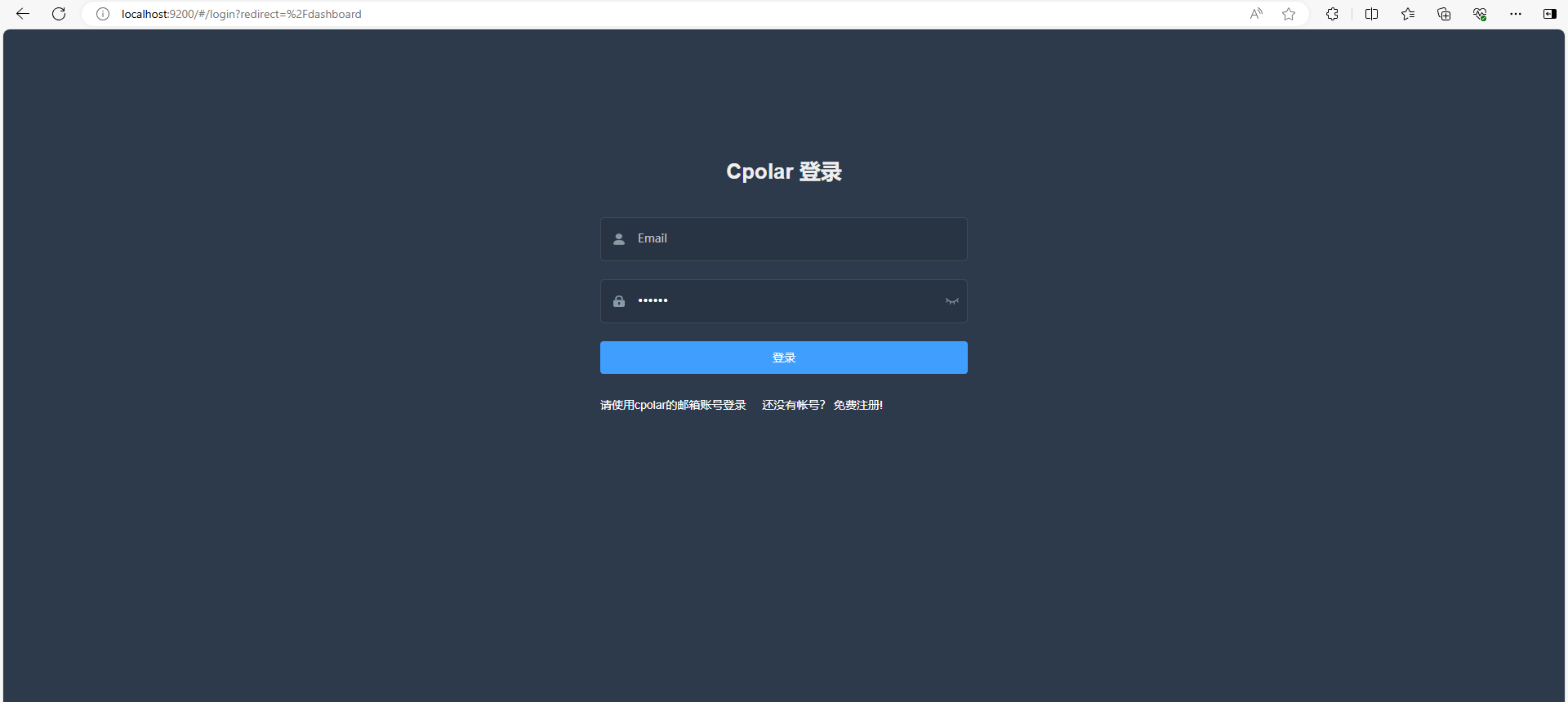
登录后,点击左侧仪表盘的隧道管理------创建隧道,创建一个ChatTTS的公网http地址隧道!
- 隧道名称:可自定义命名,注意不要与已有的隧道名称重复
- 协议:选择http
- 本地地址:9966
- 域名类型:选择随机域名
- 地区:选择China Top
点击创建(点击一次创建按钮即可,不要重复点击!)
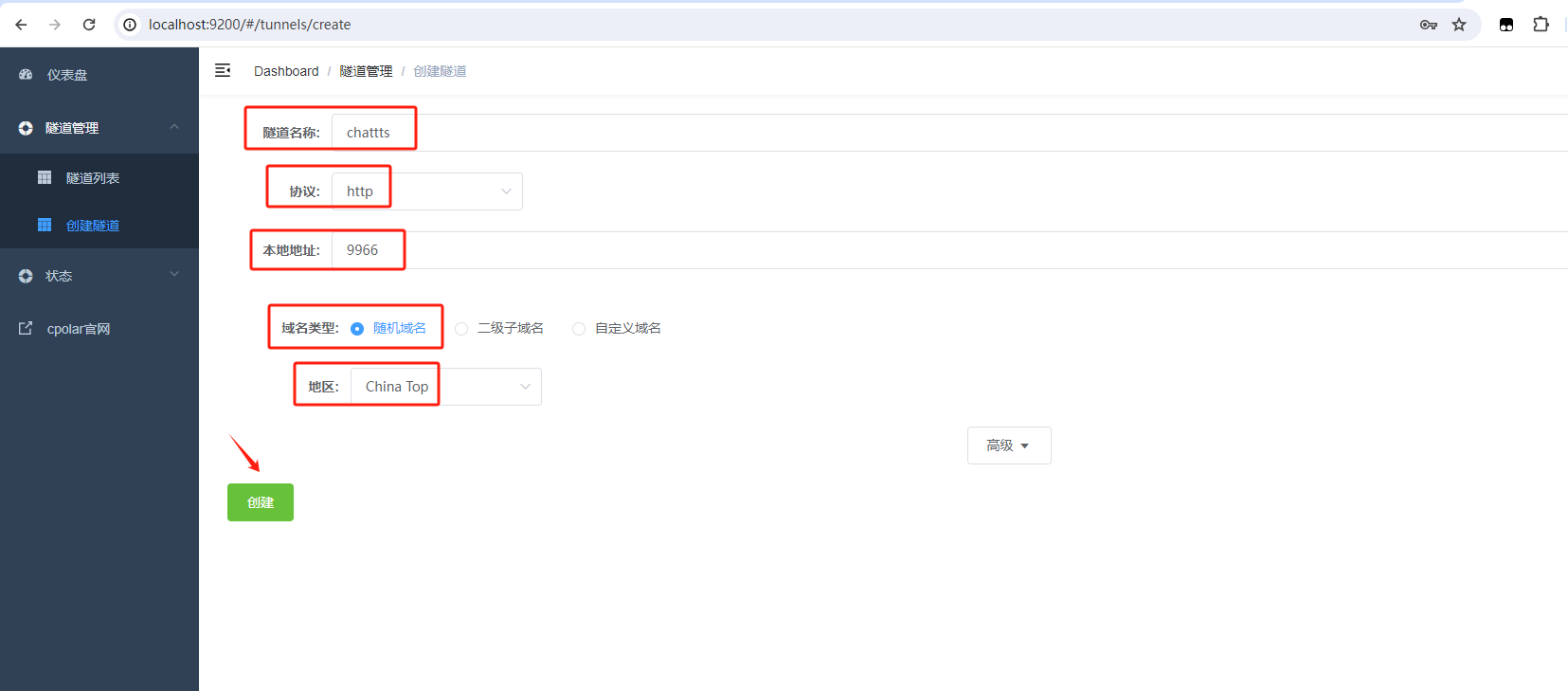
隧道创建成功后,点击左侧的状态------在线隧道列表,查看所生成的公网访问地址,有两种访问方式,一种是http 和https,两种都可以访问,下面选择其中一种进行远程访问,下面我们替换掉笔记中的本地地址,改为公网地址.
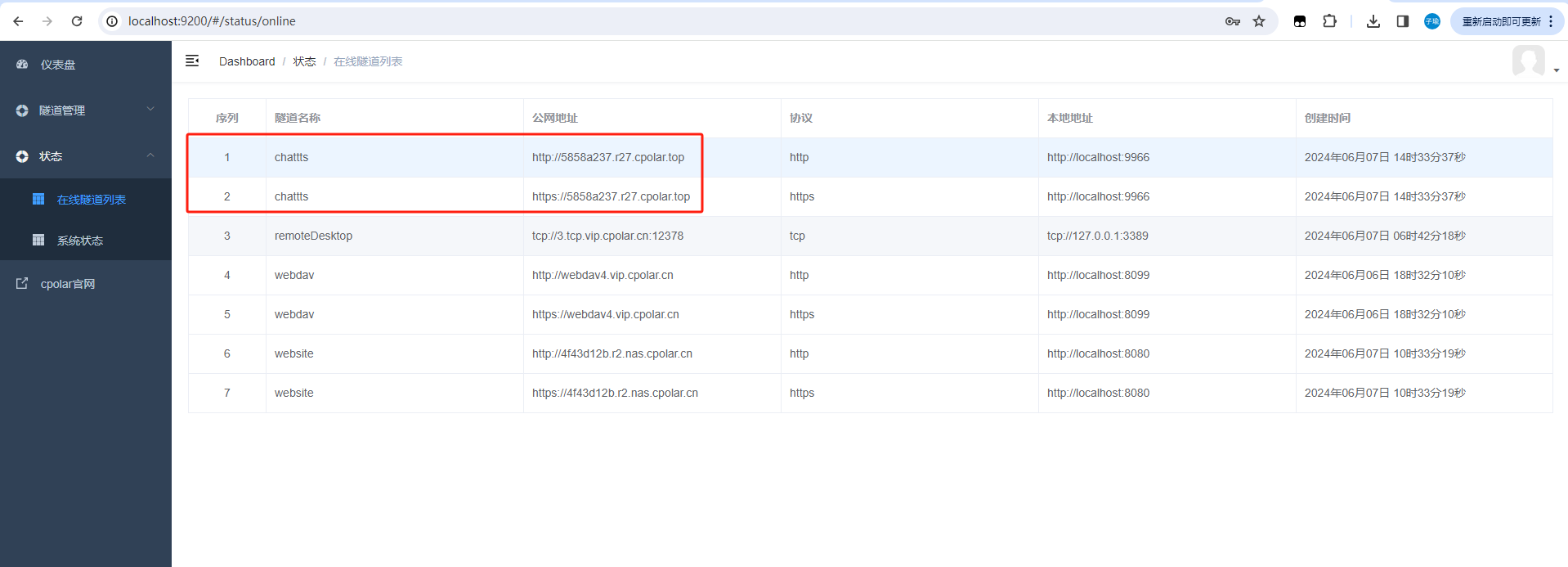
3. 实现公网访问
使用上面的Cpolar https公网地址,在任意设备的浏览器进行访问,即可成功看到ChatTTS主界面,这样一个公网地址且可以远程访问就创建好了,使用了cpolar的公网域名,无需自己购买云服务器,即可编辑自己的日常并发布公网了!
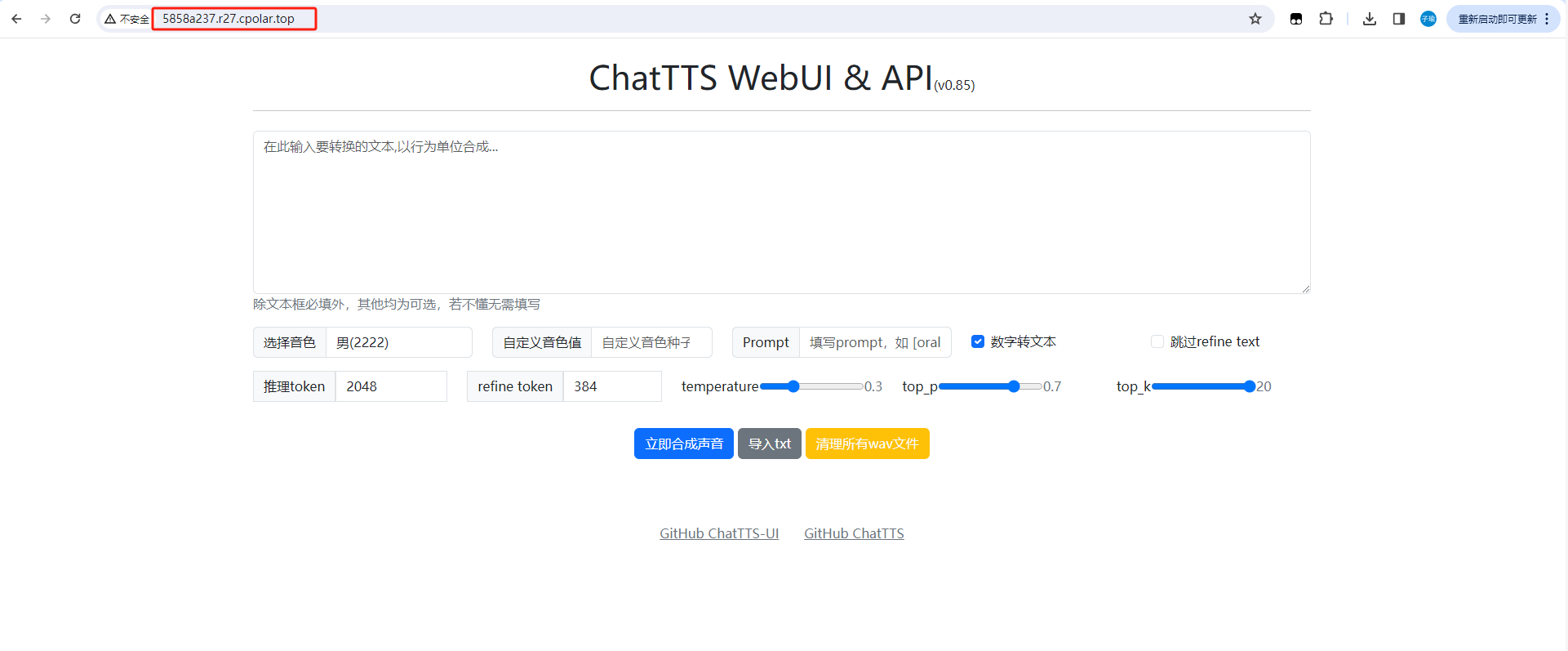
小结
如果大家需要经常异地远程来使用ChatTTS大语言模型工作,或者其他在本地部署的服务,比如个人博客站点或是私有云盘等。由于刚才创建的是随机的地址,24小时会发生变化。另外它的网址是由随机字符生成,不容易记忆。
建议把公网地址设置成固定的二级子域名,这样就不用每次都重新创建隧道来访问,下面演示一下如何创建一个固定的http公网地址来解决这个问题。
4. 配置ChatTTS固定公网地址
我们接下来为 ChatTTS 配置固定的HTTP公网地址,该地址不会变化,方便查看且无需每天重复修改访问地址。
配置固定http端口地址需要将cpolar升级到专业版套餐或以上。
登录cpolar官网,点击左侧的预留,选择保留二级子域名,设置一个二级子域名名称,点击保留,保留成功后复制保留的二级子域名名称:
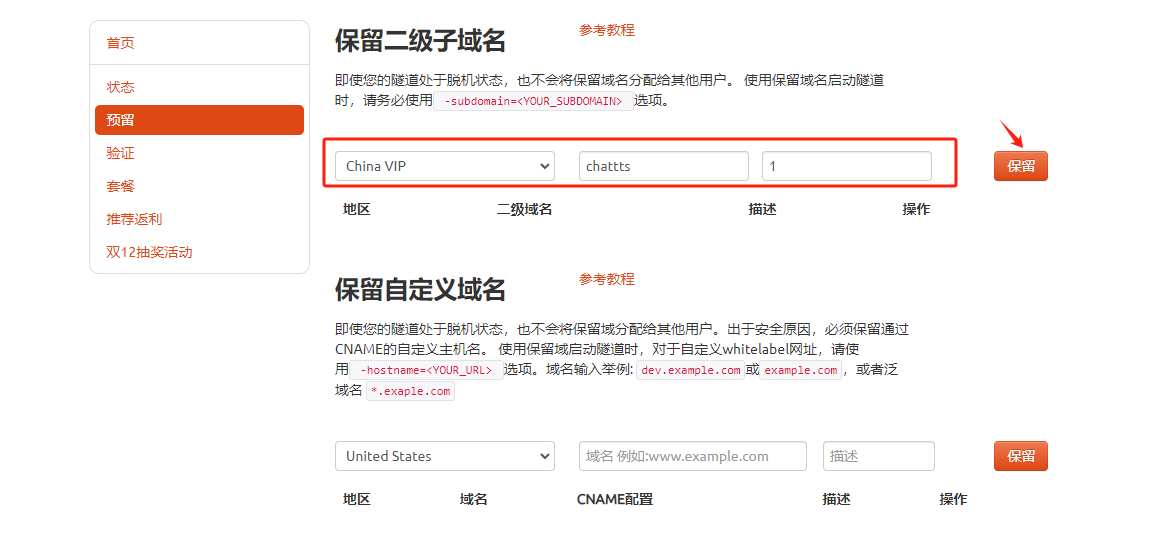
保留成功后复制保留成功的二级子域名的名称
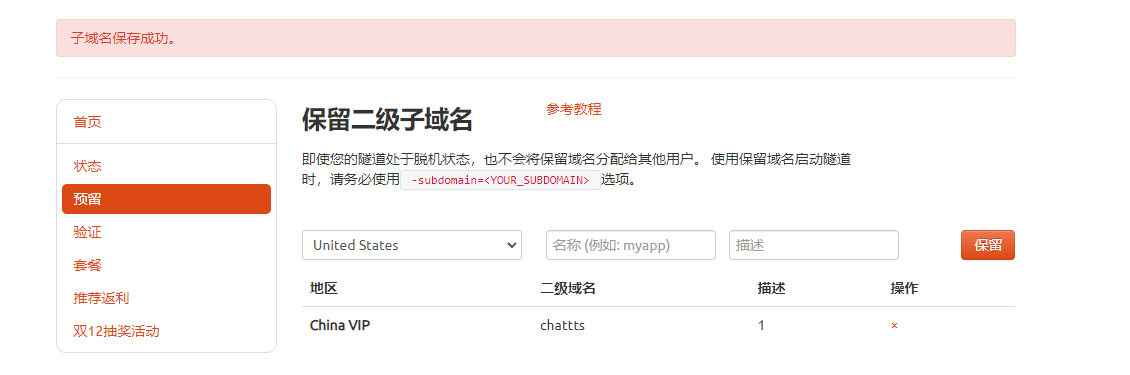
返回登录Cpolar web UI管理界面,点击左侧仪表盘的隧道管理------隧道列表,找到所要配置的隧道,点击右侧的编辑
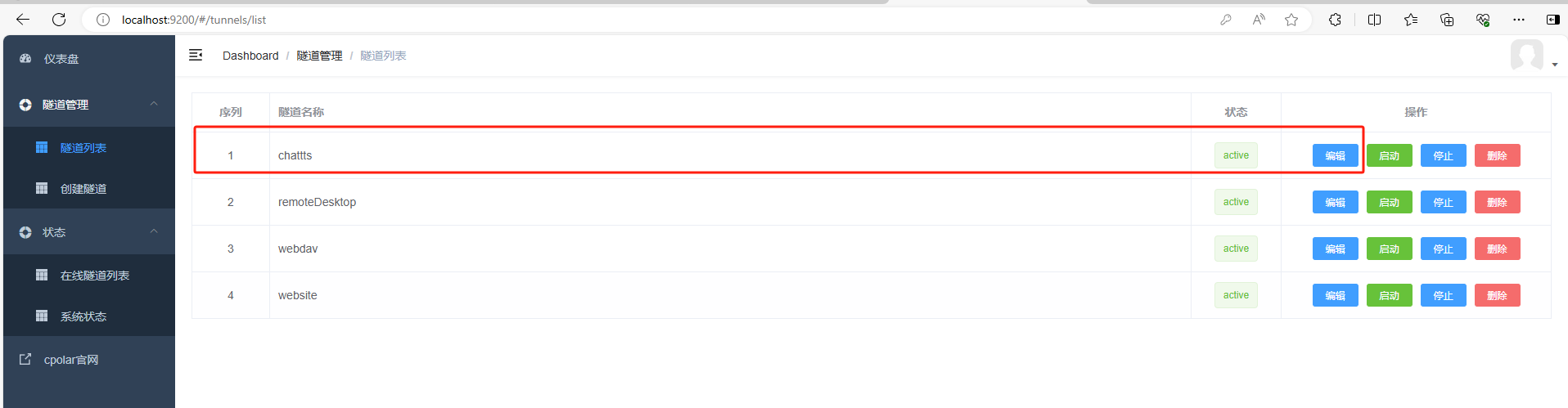
修改隧道信息,将保留成功的二级子域名配置到隧道中
- 域名类型:选择二级子域名
- Sub Domain:填写保留成功的二级子域名
点击更新(注意,点击一次更新即可,不需要重复提交)
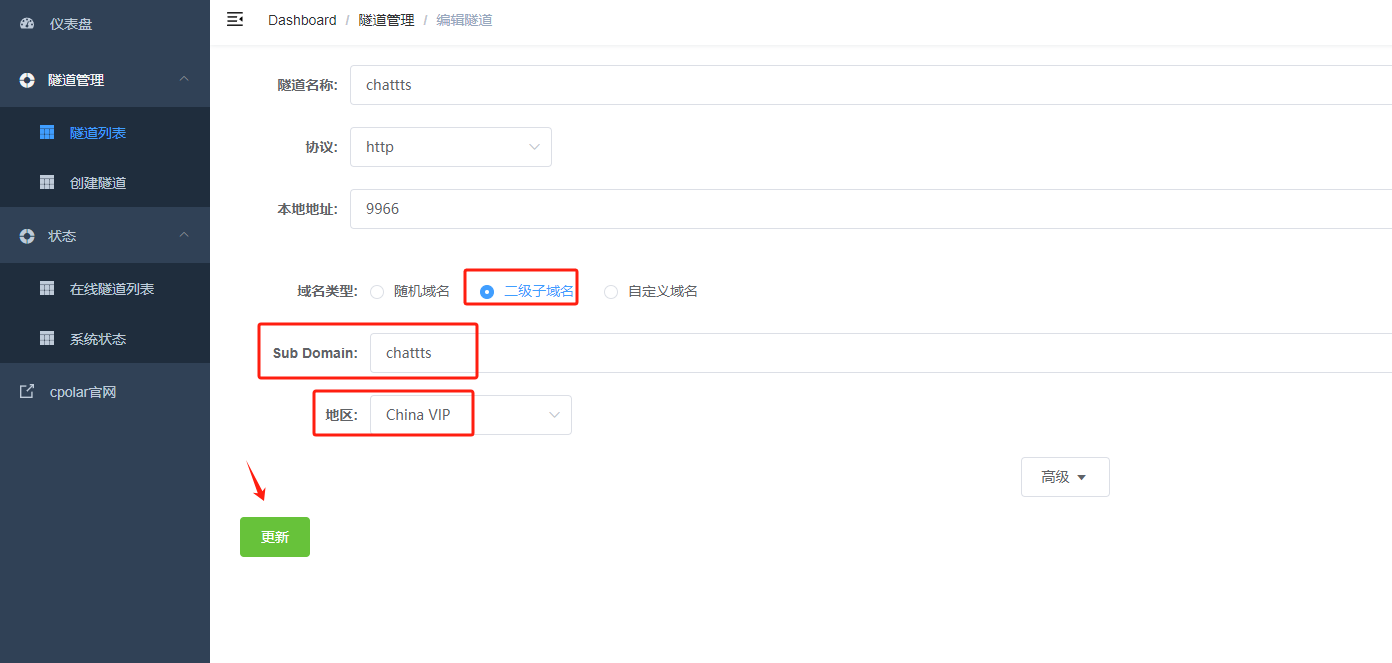
更新完成后,打开在线隧道列表,此时可以看到公网地址已经发生变化,地址名称也变成了固定的二级子域名名称的域名
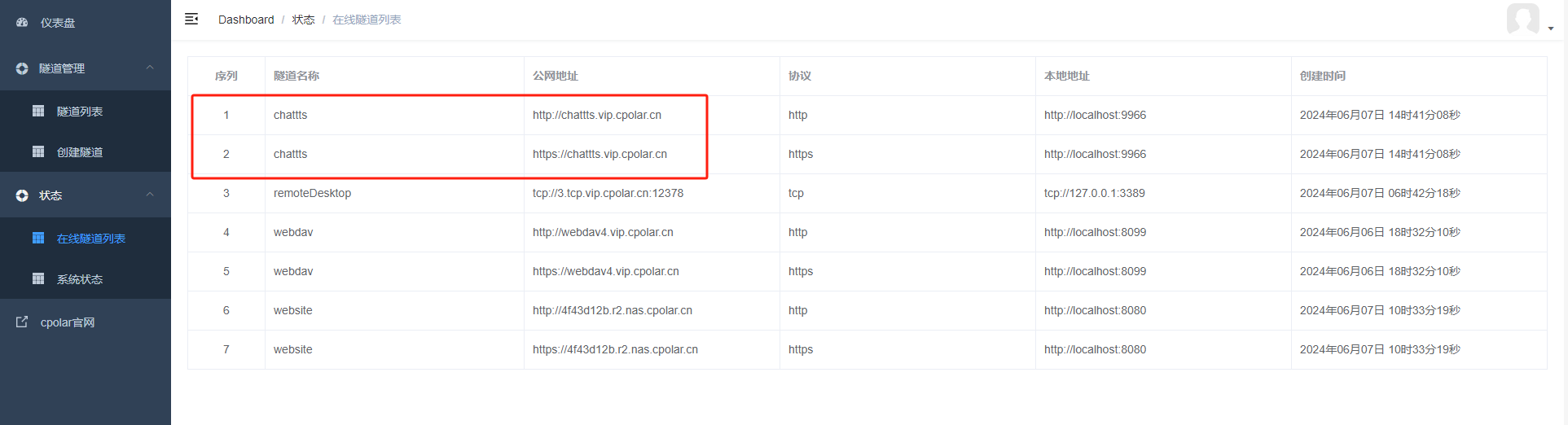
使用生成的公网地址访问,可以看到访问成功,这样一个ChatTTS的固定且永久不变的二级子域名公网地址就设置好了,大家可以使用这个地址随时随地异地访问ChatTTS语音大模型,来进行生成语音包 =。=~
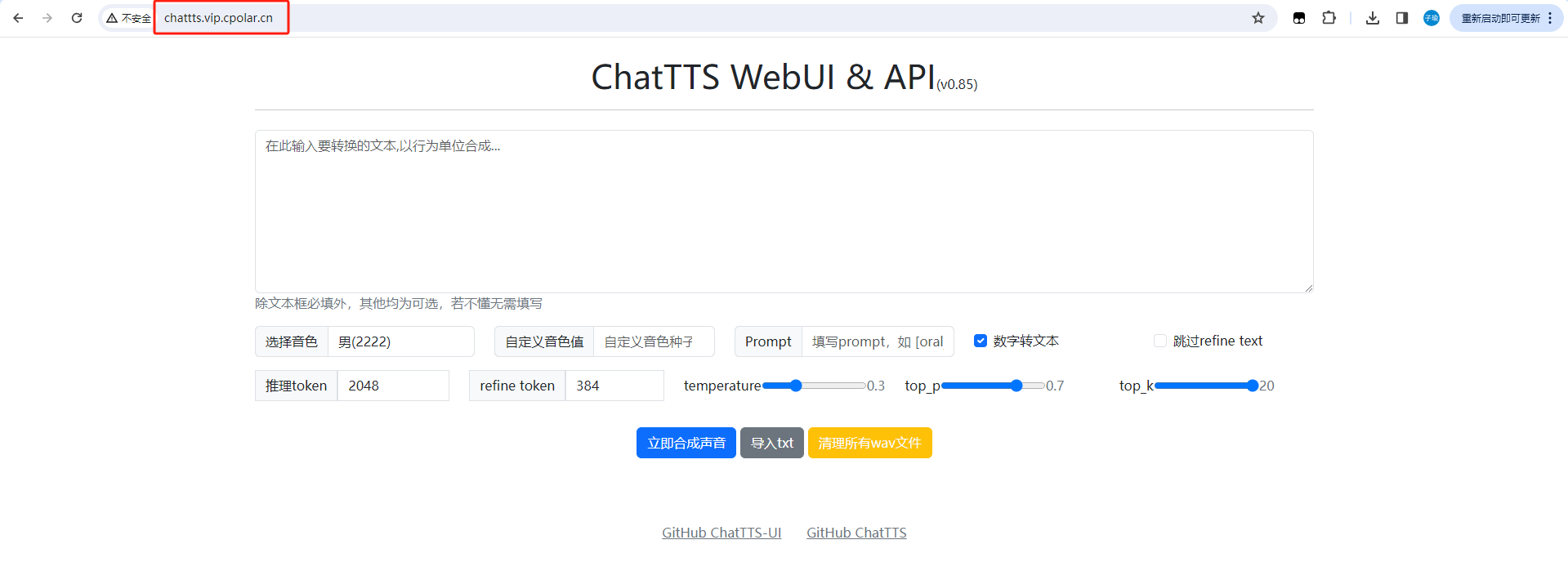
以上就是如何在Windows本地部署ChatTTS文字转语音大模型,并结合cpolar内网穿透工具实现远程访问使用的全部流程,感谢您的观看,有任何问题欢迎留言交流。